彩虹音箱跳动问题的解决办法是什么?
33
2024-12-31
随着科技的快速发展,电脑已经成为我们日常生活中不可或缺的工具。然而,有时我们会遇到电脑开机速度慢的问题,这不仅影响了工作效率,还给使用者带来了不便。在本文中,我们将分享一些有效的方法和技巧,帮助您提升电脑开机速度,让您的电脑焕发新生。
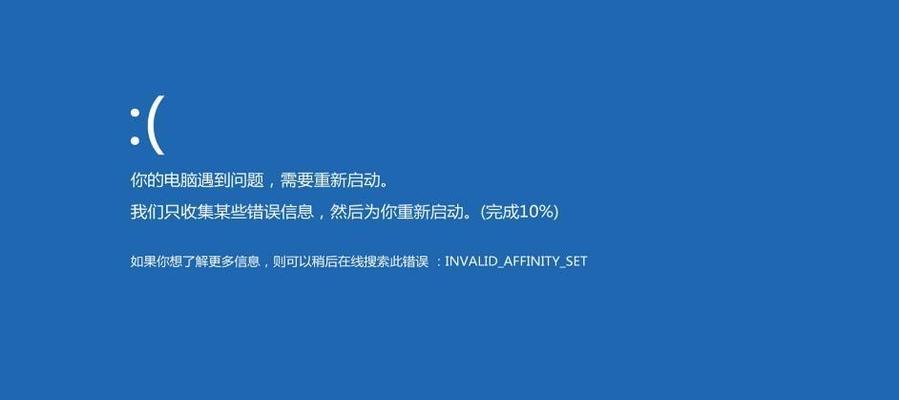
一、清理无用的启动项目
清理无用的启动项目可以显著提高电脑开机速度。打开任务管理器,点击“启动”选项卡,禁用不必要的程序。
二、优化启动项顺序
通过设置启动项的顺序,可以加快电脑启动速度。打开“系统配置实用程序”,点击“引导”选项卡,优化启动项的顺序。

三、清理系统垃圾文件
系统垃圾文件会占据硬盘空间并拖慢电脑的启动速度。使用系统自带的磁盘清理工具或第三方软件,清理系统垃圾文件。
四、升级硬件
如果您的电脑配置较低,可以考虑升级硬件来提高启动速度。增加内存、更换固态硬盘等。
五、优化注册表
注册表是存储系统设置的数据库,经常会出现错误导致电脑启动缓慢。使用可靠的注册表清理工具,优化注册表以提高启动速度。
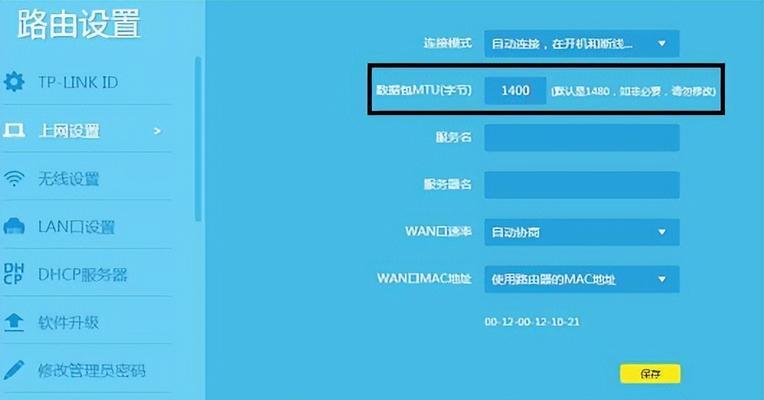
六、关闭自动更新
自动更新会在电脑开机时运行,消耗大量资源并降低启动速度。关闭自动更新或设置在特定时间进行更新。
七、减少桌面图标
桌面上过多的图标会拖慢电脑的启动速度。将不常用的图标移到其他文件夹中,保持桌面整洁。
八、清理病毒和恶意软件
病毒和恶意软件会降低电脑性能并拖慢启动速度。使用可靠的杀毒软件进行全面扫描和清理。
九、优化电脑设置
调整电脑的性能设置可以提高启动速度。打开控制面板,点击“系统与安全”、“系统”,选择“高级系统设置”,点击“性能设置”,选择“调整以获得最佳性能”。
十、减少开机自启动服务
有些应用程序会在电脑开机时自动启动,影响启动速度。打开“系统配置实用程序”,点击“服务”选项卡,选择“隐藏所有Microsoft服务”,然后禁用不必要的服务。
十一、清理内存
内存占用过高也会导致电脑启动缓慢。打开任务管理器,点击“性能”选项卡,选择“内存”,关闭占用较高的程序。
十二、检查硬盘错误
硬盘错误会导致电脑启动缓慢。打开“命令提示符”,输入“chkdsk/f”命令,检查和修复硬盘错误。
十三、更新驱动程序
过时或不兼容的驱动程序会影响电脑的启动速度。使用驱动程序更新工具,更新所有设备的驱动程序。
十四、定期重启电脑
长时间运行电脑会积累一些临时文件和内存垃圾,定期重启电脑可以清理这些垃圾,提高启动速度。
十五、定期维护电脑
定期维护包括清理软件缓存、更新操作系统、清理硬盘碎片等,可以有效提高电脑的启动速度。
通过清理无用的启动项目、优化启动项顺序、清理系统垃圾文件等方法,您可以显著提高电脑的开机速度。同时,升级硬件、优化注册表、关闭自动更新等措施也可以进一步加快启动速度。定期维护和维护电脑也是保持良好启动速度的重要步骤。
版权声明:本文内容由互联网用户自发贡献,该文观点仅代表作者本人。本站仅提供信息存储空间服务,不拥有所有权,不承担相关法律责任。如发现本站有涉嫌抄袭侵权/违法违规的内容, 请发送邮件至 3561739510@qq.com 举报,一经查实,本站将立刻删除。